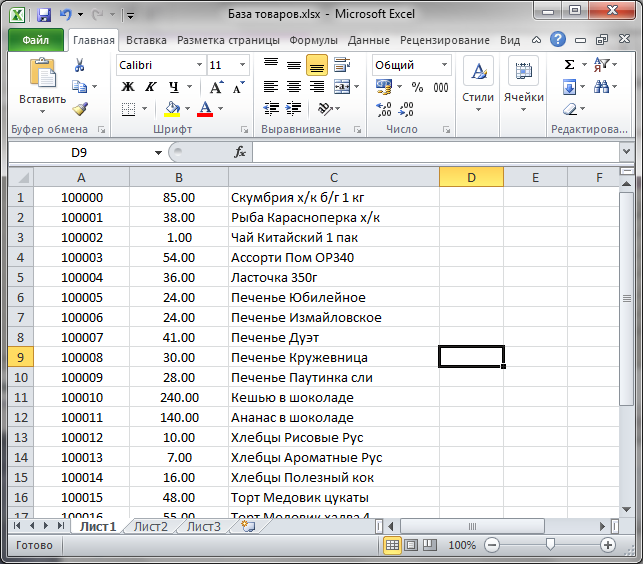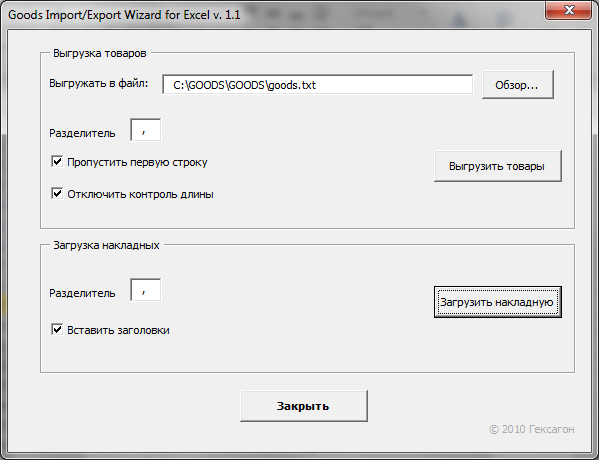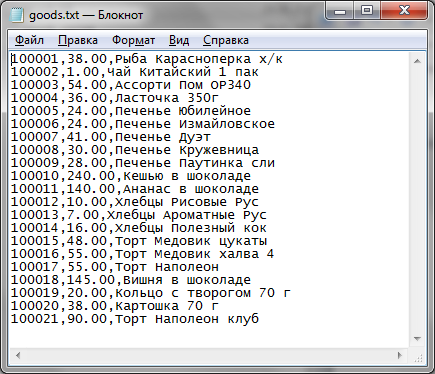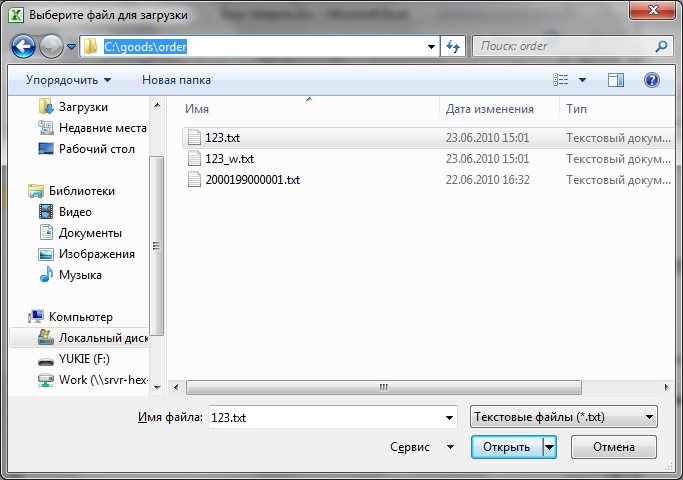Конвертируем товарный справочник из .xls в .txt
В продолжение обучающих руководств о работе с терминалом Casio DT-X7 и ПО Goods – материал о конвертации справочника из .xls-файла в формат .txt.
Товарный справочник загружается в терминал из текстового файла goods.txt, в котором в качестве разделителей столбцов используются запятые. Если ваша учетная система не позволяет сделать выгрузку в такой файл, и есть только таблица с данными в формате .xls, ее можно экспортировать в нужный файл с помощью простого макроса. Макрос поддерживает выгрузку неограниченного количества полей.
Установка и настройка
Сохраняете на компьютер файл GIEW.xls и открываете его. При загрузке файла может появиться сообщение системы безопасности – в нем необходимо выбрать пункт Включить макросы. Если сообщения не появится, скорее всего, макросы у вас отключены.
Чтобы продолжить работу открываете раздел Сервис –> Макрос –> Безопасность и выбираете пункт Низкая. (Если у вас установлен MS Excel 2007/2010, открываете Файл –> Параметры –> Центр Управления безопасностью –> Параметры центра управления безопасностью –> Параметры макросов и выбираете пункт Включить все макросы).
Сохраняете изменения.
Работа с макросом
Теперь открываете таблицу товарного справочника, который вам необходимо загрузить в терминал. У вас должно быть по крайней мере три столбца – Код, Цена и Наименование.
Запускаете GIEW.xls
Нажимаете комбинацию клавиш ALT + F8, в появившемся окошке выбираете нужный макрос и нажимаете Выполнить.
В открывшемся окне в разделе Выгрузка товаров выбираете файл для выгрузки – по умолчанию подставляется C:\goods\goods\goods.txt, желаемый разделитель (по умолчанию используется «,») и ставите галочку возле Пропустить первую строку, если ваши столбцы начинаются с заголовков.
Если вам не нужно оповещение, что длина выгружаемого наименования больше, чем предусмотренное поле – отмечаете также пункт Отключить контроль длины.
Нажимаете Выгрузить товары.
По окончании операции система выдаст подтверждение об успешном завершении работы.
База товаров готова для экспорта Товарного справочника в терминал.
Выгруженные данные можно посмотреть в C:\goods\goods\goods.txt
Чтобы сделать выгрузку Накладной из файла .txt в формат .xls, необходимо воспользоваться разделом Загрузка накладных.
В параметрах указываете используемый разделитель, отмечаете пункт Вставить заголовки, если это необходимо, и нажимаете Загрузить накладную.
В открывшемся окне выбираете желаемую Накладную, и нажимаете Открыть.
Если в открытом листе .xls уже есть данные, система выдаст предупреждение. При выборе Да, данные листа будут затерты, при выборе Нет – будет создан новый лист, а при нажатии Отмена, операция будет отменена.
По окончании загрузки система выдаст сообщение об успешном завершении операции. Закрываете меню макроса, и перед вами откроется Лист с выгруженной таблицей.
Если пункт Вставить заголовки был отмечен галочкой, в первых трех столбцах появятся названия Код товара, Цена товара и Количество.